---
1. 함수란 무엇인가?
엑셀에서 함수(Function)는 수식을 간편하게 만들어주는 내장 도구입니다. =SUM(A1:A5)처럼 =로 시작하며, 수학·통계·텍스트·날짜 등 다양한 작업을 자동화할 수 있어요 .
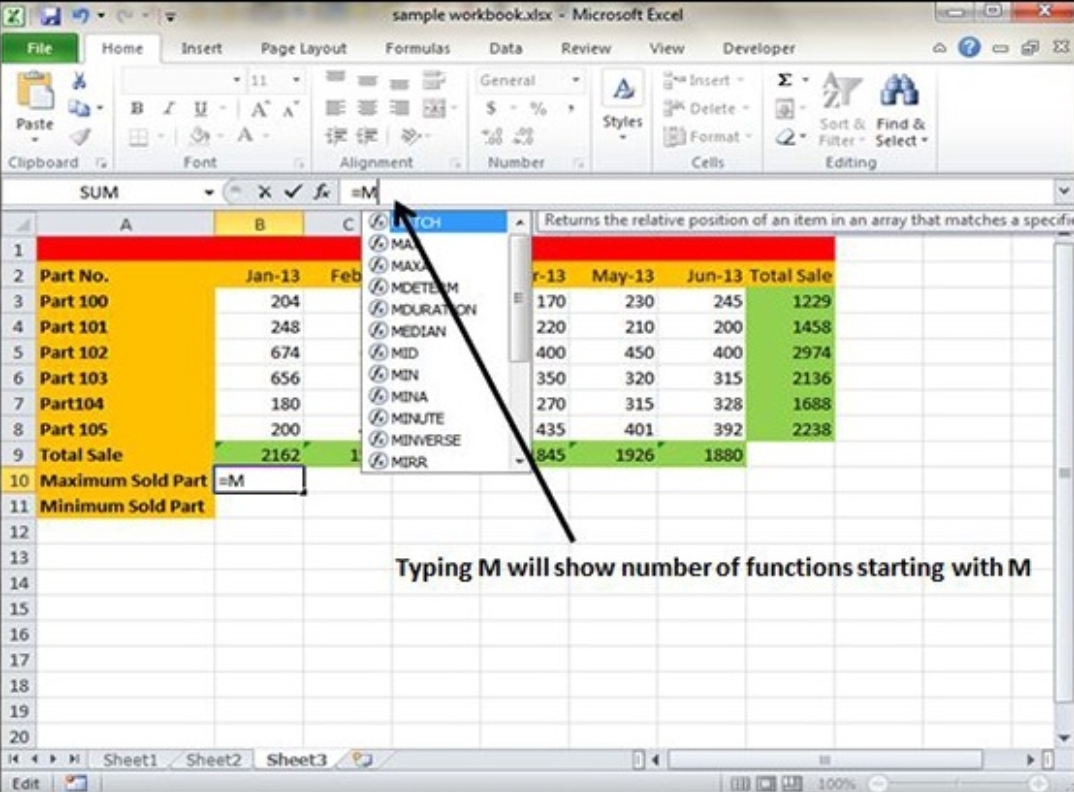
---
2. 가장 기본이 되는 핵심 함수들
1. SUM / AVERAGE / MIN / MAX
SUM은 지정한 범위의 합계를, AVERAGE는 평균, MIN과 MAX는 최소값과 최대값을 구합니다.
초보자가 반드시 먼저 익혀야 할 함수들입니다 .
2. COUNT / COUNTA
COUNT는 숫자 셀 개수를, COUNTA는 공백이 아닌 셀 개수를 계산합니다.
셀 개수 파악이 필요할 때 아주 유용해요 .
---
3. 응용 기능을 가진 함수
1. IF (조건문)
특정 조건에 따라 다른 결과를 보여줍니다: =IF(D2>7, "Yes", "No") 같은 형식으로요.
중첩 IF나 AND/OR와 함께 쓰면 복잡한 조건 처리도 가능합니다 .
2. SUMIFS / COUNTIFS
SUMIFS는 여러 조건의 합계, COUNTIFS는 개수 세기에 사용됩니다.
SUMIF보다 조건을 추가할 수 있어 더 실용적이에요 .
3. VLOOKUP / INDEX‑MATCH
특정 항목의 정보를 다른 표에서 찾아올 때 쓰입니다.
VLOOKUP은 간편하지만 구조 변경에 약하며, INDEX‑MATCH 조합은 유연성이 높습니다 .
---
4. 텍스트 처리 함수: 깔끔한 데이터 정리를 위해
엑셀은 텍스트 분할·변환에도 강합니다:
TRIM: 불필요한 공백 제거
LEFT/RIGHT/MID: 문자열 일부 추출
CONCAT / TEXTJOIN: 여러 셀의 텍스트를 합치기
UPPER / LOWER / PROPER: 대소문자 변환
FIND / SEARCH: 특정 문자의 위치 찾기
이런 함수들은 보고서 만들기나 텍스트 전처리에 매우 유용합니다.
---
5. 실무에서 더 자주 쓰는 팁
중첩 함수: 예를 들어 =IF(AND(A2>10, B2<5), "OK", "No")처럼 복합 조건에 대응할 수 있어요 .
디버깅 도구(F9): 수식의 부분 계산 결과를 확인할 수 있어 오류 찾기에 좋습니다 .
상대/절대 참조: $A$1, $A1, A$1처럼 복사 시 참조 유지 방식을 지정해야 합니다 .
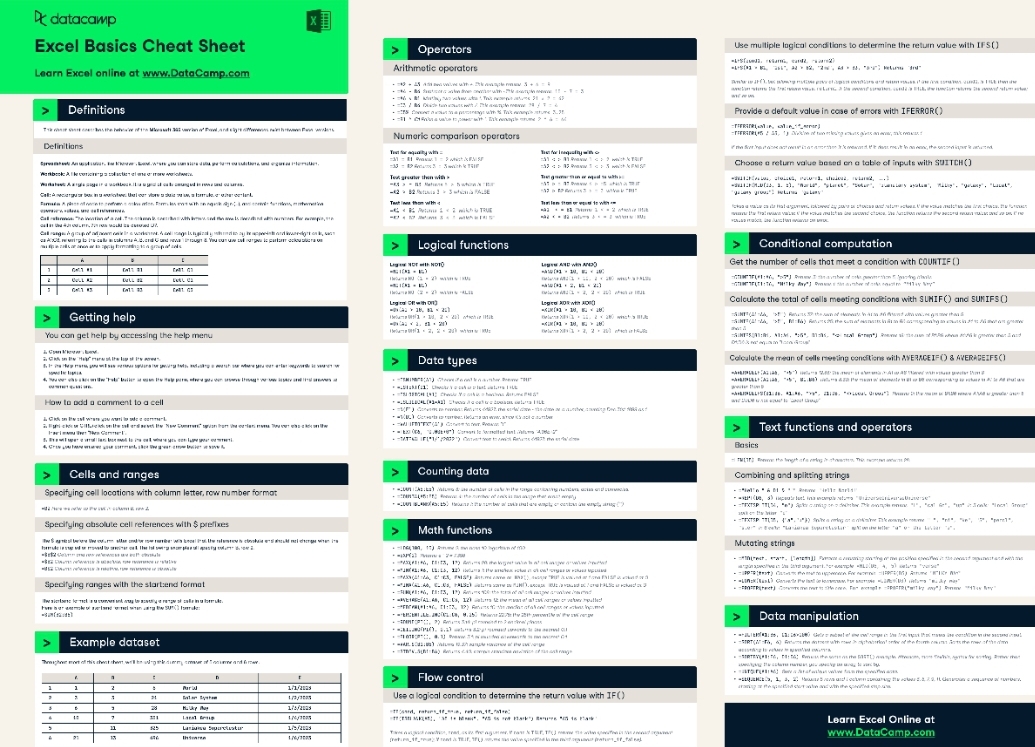
---
6. 추천 실기 연습 순서
1. 기초 마스터: SUM, IF, COUNT 등
2. 조건 함수 활용: SUMIFS, COUNTIFS
3. 데이터 조회: VLOOKUP → INDEX‑MATCH로 확장
4. 텍스트 다루기: TRIM, LEFT/RIGHT, CONCAT
5. 복합 수식과 디버깅: 중첩 + F9 활용

시간이 된다면, Power Query나 PivotTable도 익혀두면 반복적 작업이나 데이터 분석에 큰 도움이 됩니다 .
'Excel 엑셀' 카테고리의 다른 글
| 엑셀 VLOOKUP 함수 실무 활용법|예제+오류해결+꿀팁까지 (0) | 2025.07.09 |
|---|---|
| 엑셀 IF 함수 완벽 정리 (여러 조건, 중첩 예제까지 한눈에!) (0) | 2025.07.09 |
| Copilot 코파일럿 Excel AI 따라하기 (0) | 2025.07.03 |
| 엑셀 강의 2편 – 실무에 진짜 쓰는 함수 3가지 (COUNTIF, SUMIF, CONCATENATE) (0) | 2025.07.02 |
| 엑셀 고수들이 자주 쓰는 함수 TOP3 – 회사에서 진짜 쓰는 예제로 배우기 (1) | 2025.07.02 |




댓글